Apple CarPlay é uma ferramenta conveniente para uma viagem segura. É um excelente uso até que pare de funcionar corretamente. O que você precisa fazer quando o Apple CarPlay não funciona depois de planejar pegar a estrada? O mau funcionamento do aplicativo pode representar um risco, por isso o melhor é encontrar a melhor solução para repará-lo no seu iPhone. Confira essas possíveis soluções com etapas simples a seguir.
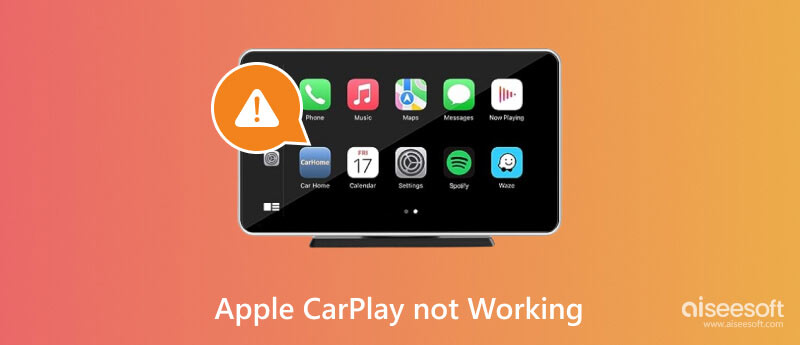
Essencialmente falando, o Apple CarPlay é o seu companheiro para estradas desconhecidas e ainda permite que você gerencie seu carro com muitas coisas. Experimente essas soluções eficazes para trazer de volta a conveniência em sua viagem.
Comece com uma solução simples reiniciando o dispositivo. Principalmente, o seu iPhone só precisa ser reiniciado para que os aplicativos funcionem novamente. Certifique-se de fechar o aplicativo primeiro e, em seguida, pressione os respectivos botões para reiniciar o dispositivo.
Às vezes, você pode esquecer de ativar o iPhone Car Play aplicativo, então você não pode conectá-lo ao seu carro. Veja como verificar rapidamente o Apple CarPlay no seu dispositivo:
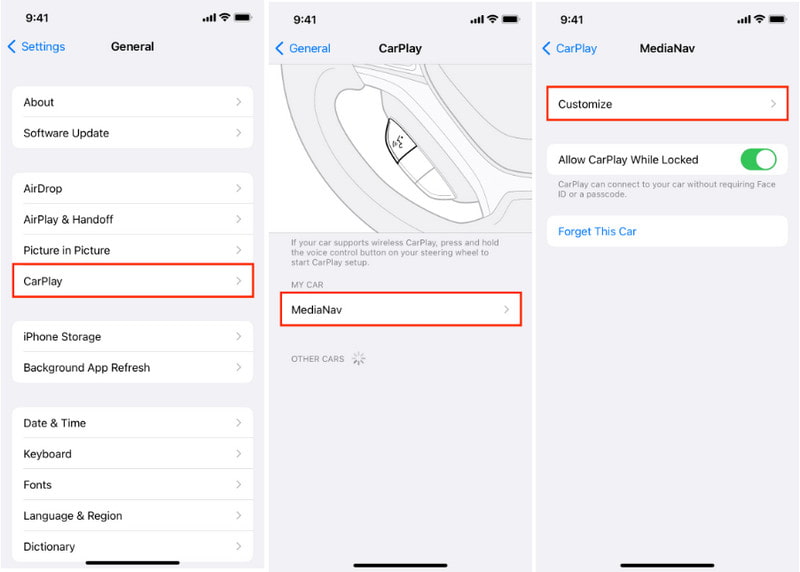
O CarPlay pode funcionar mal devido a danos desconhecidos no seu iPhone. Se não tiver certeza sobre o problema, você pode usar Recuperação do sistema Aisessoft iOS para consertar isso profissionalmente. Ele cuida da situação atual do seu smartphone com segurança, mesmo que seja uma série de iPhone anterior ou mais recente. Com uma verificação rápida, ele pode saber se o iPhone está desabilitado, no modo DFU, em uma tela preta e em outros estados anormais. Além do mais, esta ferramenta é para todos, pois possui uma interface simples para uma curva de aprendizado fácil.

Downloads
Recuperação do sistema Aiseesoft iOS
100% seguro. Sem anúncios.
100% seguro. Sem anúncios.
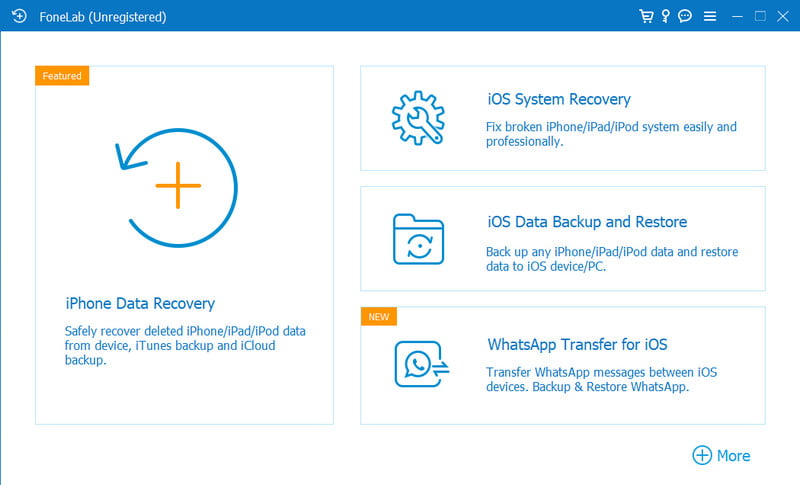
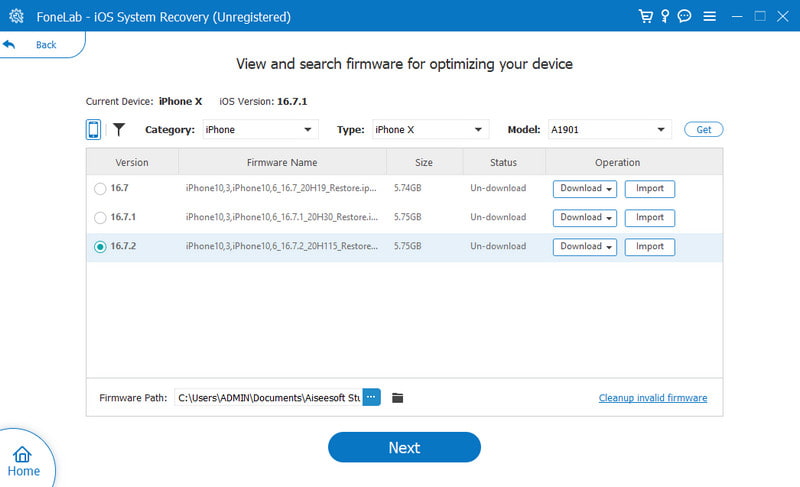
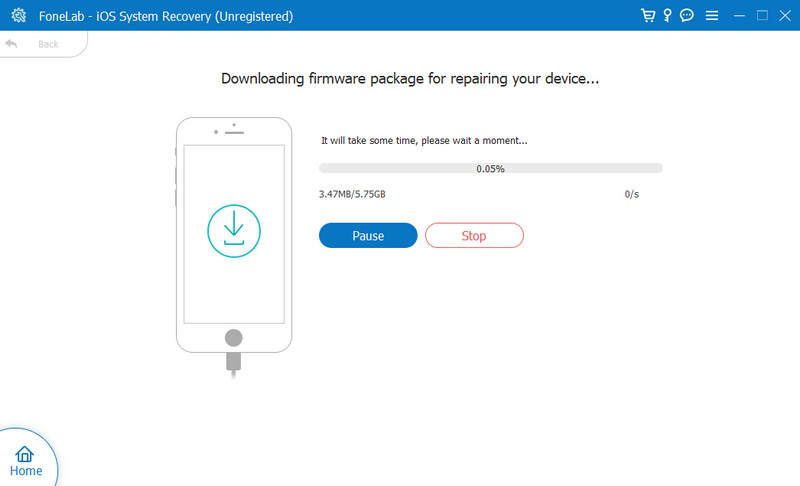
O Apple CarPlay depende da conectividade Bluetooth, por isso é essencial habilitá-lo para se conectar ao veículo. Mas, fora isso, outro culpado que impede a conexão do aplicativo é o Modo Avião ativo. A função desativa os recursos sem fio, incluindo Bluetooth e WiFi. Use as demonstrações para gerenciar o Bluetooth e o modo Avião em seu telefone:
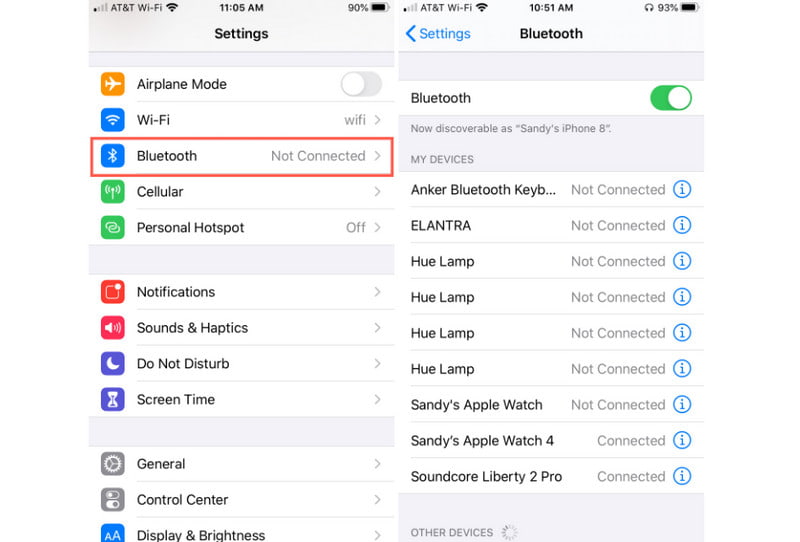
Nota: Você também pode tentar o Aiseesoft iOS System Recovery para corrigi-lo quando o Bluetooth do iPhone não está funcionando. Então, você poderá fazer o Apple Music funcionar novamente se o Bluetooth causar o mau funcionamento.
CarPlay foi lançado em março de 2014 para ser uma função padrão do carro usando o iPhone como controlador. Ficou disponível no iPhone 5 até seu lançamento estável na versão iOS 18/17. A função seria suportada por 800 veículos, bastando apenas um cabo USB para conectar o iPhone e usar o CarPlay. Alternativamente, os usuários também podem usar Bluetooth e dongles para conexão sem fio. Existem muitos recursos que você pode usar com o Apple CarPlay, como:
Se é a primeira vez que usa o Apple CarPlay, confira na lista abaixo se o seu carro ou iPhone possui a função disponível.
| iPhone | Série iPhone 14, série iPhone 13, série iPhone 12, série iPhone 11, iPhone XS, iPhone XS Max, iPhone XR, iPhone X, iPhone 8, iPhone 8 Plus, iPhone 7, iPhone 7 Plus, iPhone 6s, iPhone 6s Plus, iPhone 6, iPhone 6 Plus, iPhone SE (1ª geração), iPhone SE (2ª geração), iPhone SE (3ª geração), iPhone 5s, iPhone 5c, iPhone 5 |
| Automobiles | Abarth, Acura, Alfa Romeo, Alpine, Aston Martin, Audi, Baojun, Bentley, BMW, Borgward, Buick, BYD, Cadillac, Chery, Chevrolet, Chrysler, Citroen, Cowin, Cupra, Datsun, Dodge, Dongfeng, DS, Exeed, Ferrari, Fiat, Ford, Genesis, GMC, Haima, Haval, Holden, Honda, Honda (Motocicletas), Hyundai, Indian Motorcycles, Infiniti, Jaguar, Jeep, Kia, Lada,, Lamborghini, Land Rover, Lexus, LDV, Lifan, Lincoln, Lynk & Co, Mahindra, Maserati, Maxus, Mazda, Mercedes, MG, Mini, Mitsubishi, Nissan, Opel, Peugeot, Polaris Slingshot, Polestar, Porsche, Qoros, Ram, Renault, Roewe, Rolls-Royce, Seat, Skoda , Subaru, Suzuki, Tanque, Tata, Toyota, Vauxhall, Volkswagen, Volvo, Wey |
Se você deseja usar seu iPhone como chave do carro por meio da função CarPlay, aqui estão os modelos de carros mais recentes que suportam o recurso:
| BMW | 2021 - 2023 1ª Série, 2021 - 2023 2ª Série 2021 - 2023 3ª Série, 2021 - 2023 4ª Série 2021 - 2023 5ª Série, 2021 - 2023 6ª Série 2021 - 2023 Série 8, 2021 - 2023 X5, 2021 - 2023 X6, 2021 - 2023 X7, 2021 - 2023 X5 M 2021 - 2023 X6 M, 2021 - 2023 Z4, 2022 - 2023 i4, 2022 - 2023 iX, 2022 - 2023 iX1, 2022 - 2023 iX3, 2023 i3, 2023 i7,2024 i5 |
| BYD | 2022 - 2023 HAN |
| Gênese | 2023 GV60, 2023 G90 |
| Hyundai | 2023 Palisade, 2023 IONIQ 6 |
| Kia | 2023 Telluride, 2023 Niro, 2024 Seltos |
| Mercedes-Benz | Classe E 2024 |
Como consertar o Apple CarPlay interrompendo o rádio?
Você pode tentar verificar o carro para ver se ele tem uma opção de fonte de áudio automática. Se não houver problema e o Apple CarPlay ainda interromper o rádio, use o Android Auto como alternativa.
Por que o Apple CarPlay não funciona após a atualização?
Certifique-se de que a função não esteja restrita ao seu dispositivo. Abra as configurações e navegue até Tempo de tela. Abra o menu Restrições de conteúdo e privacidade e toque na opção Aplicativos permitidos. O CarPlay deve estar habilitado para funcionar após uma atualização.
O que fazer quando o Google Maps não funciona no Apple CarPlay?
Ative o serviço de localização no seu iPhone para permitir o Google Maps no CarPlay. Além disso, certifique-se de que seu dispositivo esteja executando iOS 12 e superior para melhor compatibilidade com o aplicativo. Gerencie a data e a hora de acordo com o destino para onde você está indo.
Conclusão
CarPlay é um excelente recurso para viagens convenientes. Quando funciona corretamente, permite navegar facilmente pelas estradas, tocar música, enviar mensagens ou chamadas e até ligar o veículo com um toque. Mas quando Apple CarPlay não está funcionando devido a vários motivos, você pode tentar os métodos fornecidos nesta postagem. Além disso, conte com o Aiseesoft iOS System Recovery para cuidar profissionalmente dos problemas encontrados no seu iPhone. Você pode baixar a versão gratuita no Windows e Mac.

Corrija seu sistema iOS ao normal em vários problemas, como ficar preso no modo DFU, modo de recuperação, modo de fone de ouvido, logotipo da Apple etc.
100% seguro. Sem anúncios.
100% seguro. Sem anúncios.
Parabéns!
Você se inscreveu com sucesso em nossa newsletter. O exclusivo 40% de desconto para assinantes é AISEFOKS . Agora você pode copiá-lo e usá-lo para aproveitar mais benefícios!
Copiado com sucesso!